Zoom会议听不到声音怎么办
1、首先观察电脑右下方“扬声器”,如果是打红叉的,说明扬声器是有问题的,鼠标双击扬声器;

2、电脑会自动检测问题,找到问题电脑会自动恢复,点击“关闭”;
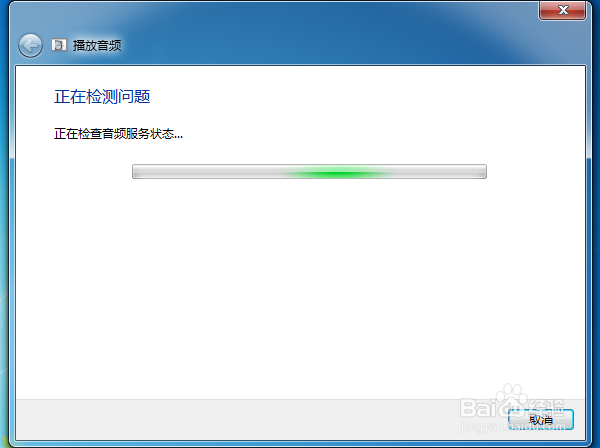

3、如果扬声器是没有红叉,可以鼠标单击扬声器,出现操作窗口,点击“合成器”;

4、在音量合成器页面,可以看到扬声器和各个打开的应用程序的音量情况,如果zoom的音量是被禁止的需要点击启用;
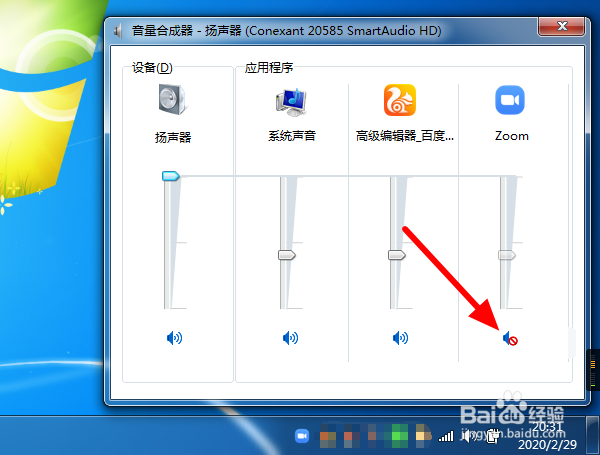
5、在电脑上打开zoom软件,进入后,点击右上方“设置”;

6、在设置页面,点击“音频”;

7、在音频设置页面,将“扬声器”的音量调高(向右滑动),另外将“加入会议时自动启用本地音频设备”打√启用;

8、完成上述检查和设置新建会议或加入会议,就可以听见声音了。
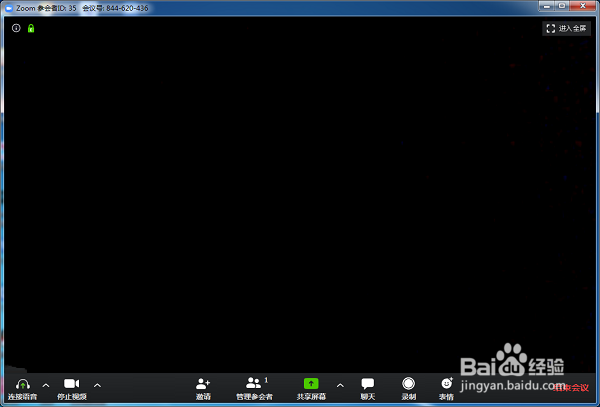
1、【1】双击扬声器,自动检查修复问题;
【2】鼠标单击扬声器,点击 合成器,启用zoom音量;
【3】进入后,点击 设置>音频;
【4】调高扬声器的音量,勾选 加入会议时自动启用本地音频设备。
声明:本网站引用、摘录或转载内容仅供网站访问者交流或参考,不代表本站立场,如存在版权或非法内容,请联系站长删除,联系邮箱:site.kefu@qq.com。
阅读量:113
阅读量:144
阅读量:195
阅读量:79
阅读量:46